win10 ctrl+空格切换搜狗失灵如何解决 win10 ctrl加空格怎么不能切换搜狗输入法
更新时间:2021-01-18 10:05:51作者:xinxin
有些用户由于使用不习惯win10系统中自带的微软输入法,因此就在系统中安装搜狗输入法,每次在切换时都通过ctrl+空格来完成,然而最近有用户却出现了ctrl+空格切换搜狗输入法失灵了,那么win10 ctrl加空格怎么不能切换搜狗输入法如何解决呢?下面小编就来告诉大家win10 ctrl+空格切换搜狗失灵解决方法。
推荐下载:win10深度技术破解版
具体方法:
1、首先我们在控制面板上添加语言,到达图一位置,然后点击左上角添加语言,然后再点添加英文语言。
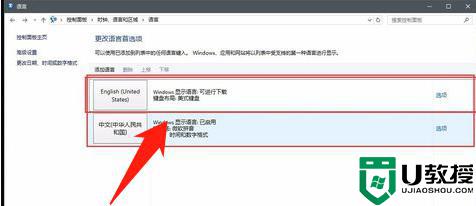
2、添加语言处左上角,高级设置然后更改语言栏热键,进入文本服务和输入语言后给:再输入语言之间设置快捷键,不用管下边的Ctrl+空格,然后点击确定。
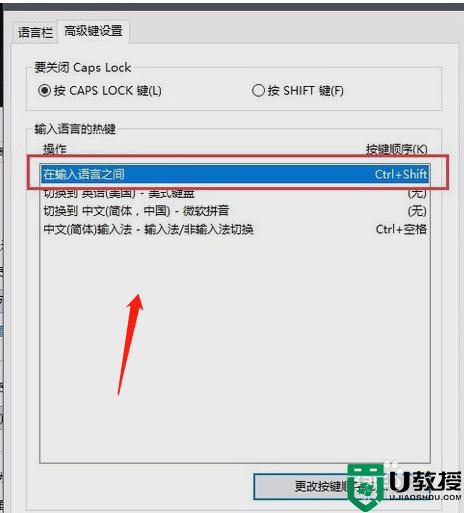
3、在使用Ctrl+空格的时候切换到英文,Ctrl+空格就不会是:中文(简体)输入法-输入法/非输入法切换了。
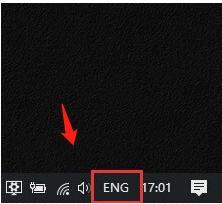
4、我们还可以再设置一下默认微软拼音的设置,已达到Ctrl+Shift切换英文使用,再按Ctrl+Shift只输入中文。设置>时间和语言>区域和语言>中文选项。
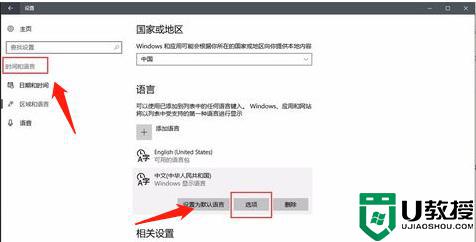
关于win10 ctrl+空格切换搜狗失灵解决方法就和大家简单介绍到这里了,如果有遇到这种情况,那么你就可以根据小编的操作来进行解决,非常的简单快速,一步到位。
win10 ctrl+空格切换搜狗失灵如何解决 win10 ctrl加空格怎么不能切换搜狗输入法相关教程
- Win10系统搜狗输入法切换不出来怎么办?
- Win10系统搜狗输入法切换不出来怎么办?
- win10切换输入法ctrl加空格怎么设置
- 搜狗win10无法使用怎么办 win10系统搜狗输入法不能用修复方法
- win10搜狗输入法怎么调出设置 w10搜狗输入法如何设置
- win10无法切换输入法怎么办 win10输入法不能切换处理方法
- win10无法切换输入法怎么解决 win10电脑输入法切换不了怎么办
- win10安装了搜狗输入法不能打字什么原因 win10安装了搜狗输入法不能打字的解决方法
- w10搜狗输入法不能用怎么办 w10搜狗输入法无法使用解决方法
- win10ctrl键失灵怎么办 win10ctrl键用不了的解决办法
- Win11如何替换dll文件 Win11替换dll文件的方法 系统之家
- Win10系统播放器无法正常运行怎么办 系统之家
- 李斌 蔚来手机进展顺利 一年内要换手机的用户可以等等 系统之家
- 数据显示特斯拉Cybertruck电动皮卡已预订超过160万辆 系统之家
- 小米智能生态新品预热 包括小米首款高性能桌面生产力产品 系统之家
- 微软建议索尼让第一方游戏首发加入 PS Plus 订阅库 从而与 XGP 竞争 系统之家
热门推荐
win10系统教程推荐
- 1 window10投屏步骤 windows10电脑如何投屏
- 2 Win10声音调节不了为什么 Win10无法调节声音的解决方案
- 3 怎样取消win10电脑开机密码 win10取消开机密码的方法步骤
- 4 win10关闭通知弹窗设置方法 win10怎么关闭弹窗通知
- 5 重装win10系统usb失灵怎么办 win10系统重装后usb失灵修复方法
- 6 win10免驱无线网卡无法识别怎么办 win10无法识别无线网卡免驱版处理方法
- 7 修复win10系统蓝屏提示system service exception错误方法
- 8 win10未分配磁盘合并设置方法 win10怎么把两个未分配磁盘合并
- 9 如何提高cf的fps值win10 win10 cf的fps低怎么办
- 10 win10锁屏不显示时间怎么办 win10锁屏没有显示时间处理方法

